Wix Pro Gallery: אפיון ועיצוב של המצב המורחב (Expand Mode)
5 דקות
אם תרצו לאפשר לגולשים להתרשם מהפריטים בגלריה בגרסה מוגדלת, תוכלו להגדיר שהתמונות שלכם ייפתחו בחלון קופץ (מצב מורחב - expand mode) כשיקליקו עליהן.
לאחר מכן, תוכלו גם לערוך ולעצב את המצב המורחב ב-Pro Gallery כדי להתאים אותו לעיצוב ולמיתוג של האתר, וגם להגדיר איך, מתי ואיפה יוצגו פרטי התמונה ולשנות פרטים עיצוביים כמו הסגנון והצבע של הטקסט.
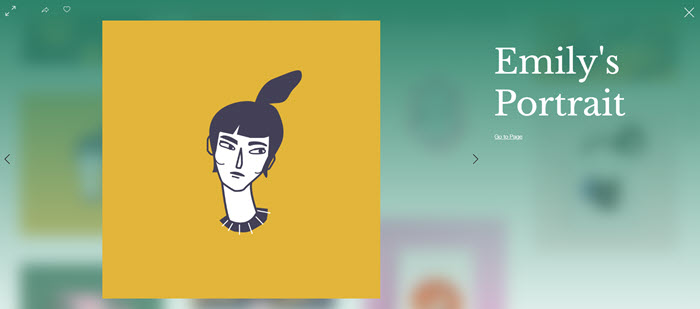
עריכה של המצב המורחב
אתם יכולים לבחור מה יקרה שלוחצים על פריט בגלריה ונכסים למצב המורחב, ולהגדיר איזה מידע יופיע, להוסיף פילטרים לרקע ולאפשר לגולשים לבצע זום-אין לתמונות.
כדי לערוך ולעצב את המצב המורחב:
- עברו ל-Editor.
- הקליקו על אלמנט ה-Pro gallery בעמוד.
- הקליקו על Settings (הגדרות).
- הקליקו על הלשונית Settings (הגדרות) משמאל.
- בחרו באפשרות Open in Expand Mode (פתיחה במצב מורחב) בתפריט הנפתח When clicking on item (בהקלקה על פריט).
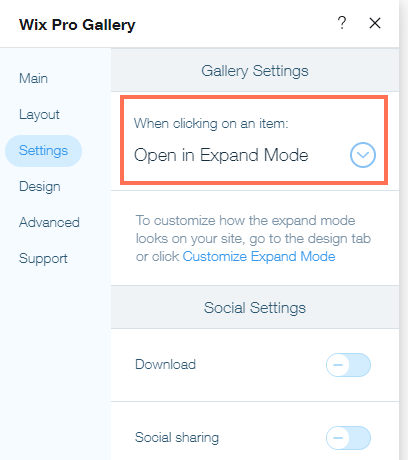
5. הקליקו על הלשונית Design (עיצוב).
6. הקליקו על Expand Mode (מצב מורחב).
6. הקליקו על Expand Mode (מצב מורחב).
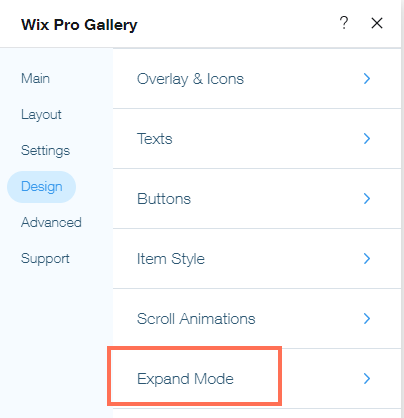
7. הקליקו על Customize Expand Mode (עריכת המצב המורחב).
8. שנו את ההגדרות הבאות בצד ימין של החלון הקופץ:
ערכית הגדרות המידע
הגדרות צפייה
עיצוב הרקע
פילטרים לרקע
עיצוב טקסט ואייקון
9. הקליקו על Done (סיום).
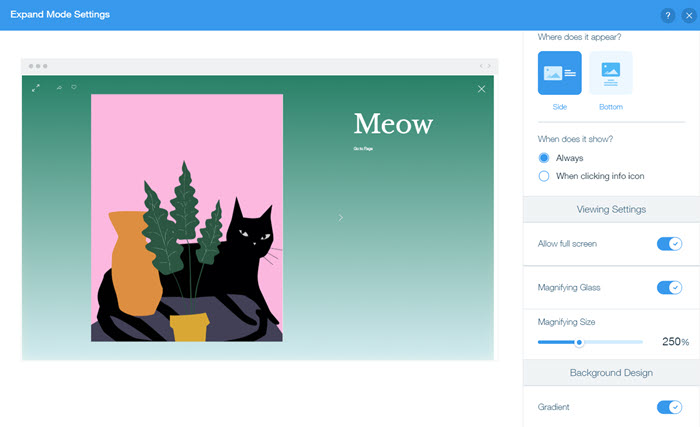
שאלות נפוצות
הקליקו על השאלות למטה כדי לקרוא את התשובות בנושא עריכת המצב המורחב:
האם אפשר להוסיף כמה תמונות או סרטונים למצב מורחב של פריט בגלריה?
האם אפשר לערוך את הגודל והמיקום של האלמנטים במצב מורחב של הגלריה?
האם אפשר לערוך ולעצב את חיצי הניווט במצב מורחב של גלריה?
האם אפשר ללחוץ על כפתור החזרה כדי לסגור את המצב המורחב?
איך אפשר לשנות את כיוון הטקסט במצב מורחב משמאל לימין לימין לשמאל?
למה חיצי ניווט לא נראים במובייל?
איך אפשר לערוך את תצוגת המסך המלא של פריט בגלריה?
האם אפשר להגדיר את פריטי הגלריה שיופיעו בלולאה במצב מורחב?




 מימין למעלה בגלריה.
מימין למעלה בגלריה.